Snapseed中文版是由Nik Software官方突出的一款图像调色软件,这软件处理照片是非常不错的,简单的操作方法,让你快速处理图像带来一种美化的作用,有需求的用户们千万不要错过哦!
软件介绍
Snapseed是款非常专业的图像后期调色修饰软件,软件里具有各种不同的滤镜,你可以选择自己喜欢的风格来进行编辑。跟传统的图像处理软件相比较,这个软件无论从功能还是界面来说都是十分新颖的。软件里还加入了Google+ 功能,你可以随时随地跟自己的好友分享相片。在编辑图像的时候你可以发挥自己想象力,打造出别具一格的照片,各种创意应有尽有,能给在这里非常完美为你展现。
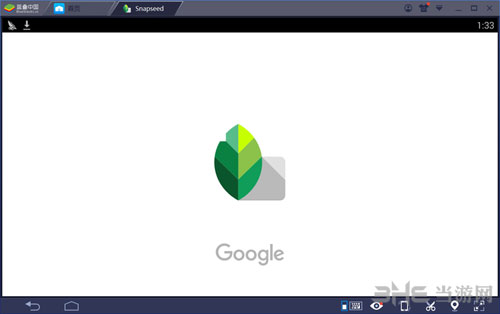
Snapseed具备不错的校正功能,也是非常适合设计工作者使用的,你可以对人物和景色都可以进行美化。同时你可以利用环境来提高图像的饱和度,这软件也是非常适合新手用户的,你可以随意的进行编辑也是可以处理的非常完美,有兴趣的用户们千万不要错过哦!
软件特色
让相片别具一格,创意无限,编辑无限。无比强大的功能组合,就是 Snapseed。在电脑就能完美满足您的需求,让相片编辑与拍摄一样趣味无穷。简单、精致的相片编辑效果,
“自动校正”滤镜会自动确定如何最佳地改善您的图像,同时您还可以对改善效果进行微调。滤镜将尽可能地消除多余的偏色,并提高对比度。自动校正会单独分析每张图像,并应用独特的增强效果。选择性调整将Nik Software 屡获殊荣并已获专利的 U Point 技术引入 iPad。通过 U Point 技术可轻松定点并选择性地增强对象,而无需使用费时且复杂的普通工具进行选择。只需通过手指,您就可以在数秒内进行无比精准的选择。
在相片中使用“环境”来制造深度和自然饱和度。除此之外,您还可以调整白平衡、饱和度、对比度等等。“控制点”采用了 Nik Software 屡获殊荣的革新性 U Point 技术,可直接增强区域。通过“自动”预设,可以自动分析您的相片,并调整颜色和曝光,使其达到最佳效果。
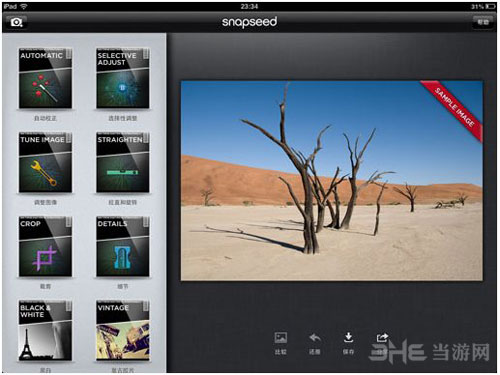
软件功能
倾斜-位移 - 创造出具有经典压缩景深外观的微缩图,或模拟大幅相机的摆动和倾斜。
裁剪、旋转和拉直- 简单地自由裁剪图像或使用标准纵横比去除相片的干扰部分,并轻松点击以旋转或拉直相片。所有的一切都轻松、快捷而有效。
细节 - 使用传统的锐化方法或 Nik Software 专业产品系列中独特的“结构”控件完善相片的细节。完善相片时,使用随附的放大镜可将细节放大到 100% 进行查看。
黑白 -通过这款由暗室启发得来的滤镜制作经典的黑白外观。点击选择一个风格,然后试试您想要在相片上显示的微粒。最后,通过使相片变暗或变亮,调整对比度,或添加一个平滑的黑角,获得完美的怀旧外观。
中心对焦 -点击拍摄主体并让四周的背景变模糊,突出相片的主体。
有机相框 - 通过选择风格和纹理为您的相片添加独特的边框。通过简单的点击,轻松调整相片周围的宽度和空白,或随机选择边框。
抠图技巧
1.用Snapseed打开要处理的图片,例如下面这张海边美女背影图。
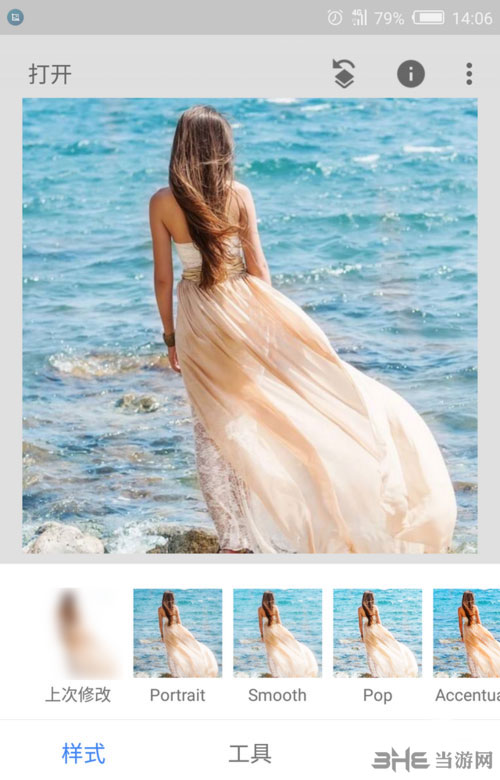
2.点击曲线工具。

3.将左下角的小圈圈拖动到顶部,这时整个图片就会变成全白的图片。
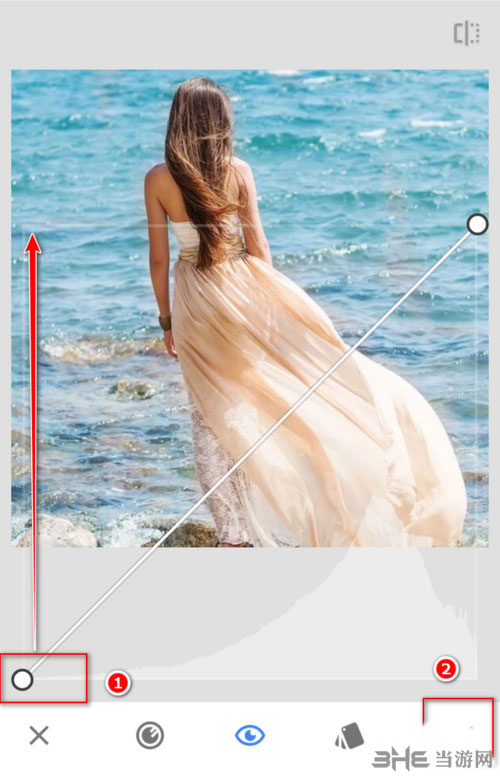
4.点击界面上方的第一个按钮,接着选择“查看修改内容”。
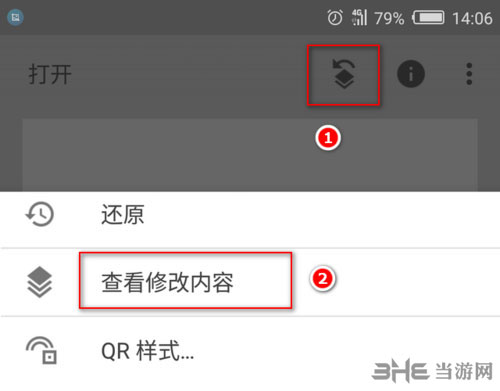
5.点击“曲线”,接着点击画笔。
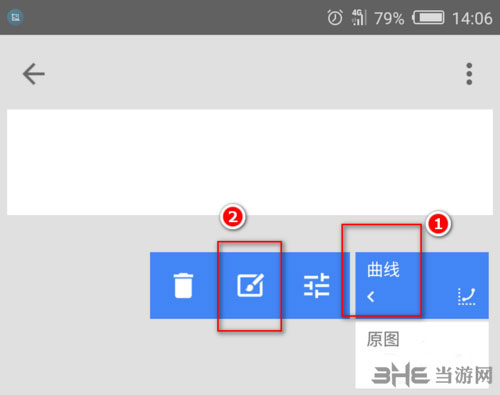
6.用手指将整个人物都涂抹掉,然后点击左上角第二个按钮,即反选按钮。
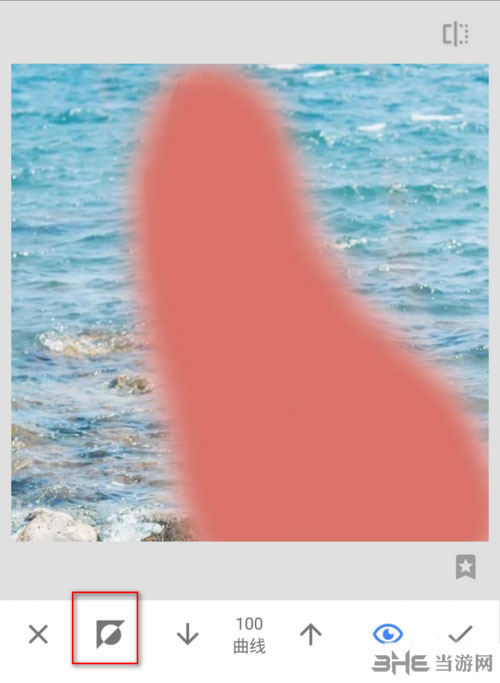
7.这样整个人物就被抠出来了。不过人物旁边还有一些多余的背景。
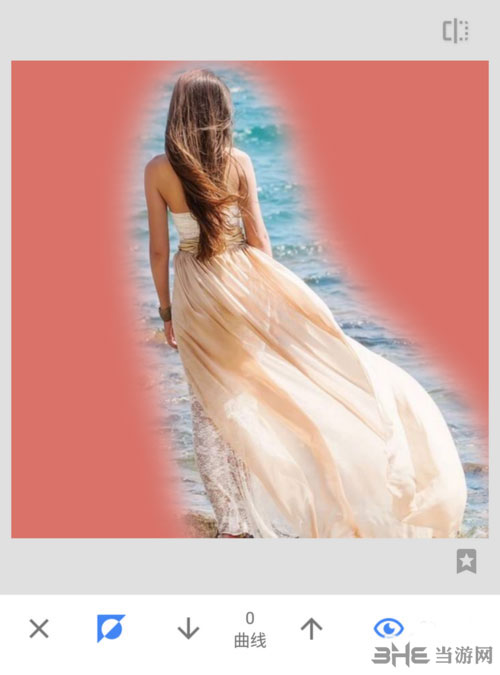
8.用双指放大图片,继续给多余的背景涂抹。

9.直到把所有多余的背景都涂抹了,点击右下角的“√”。这样整个人物就抠出来了。
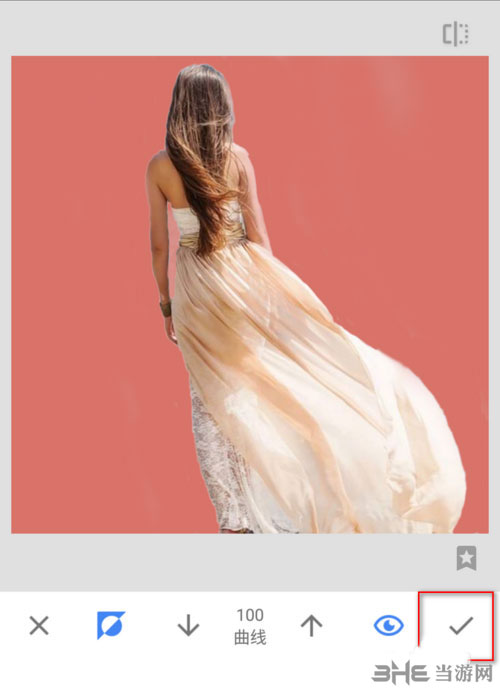
10.退出曲线工具,将图片保存好即可。
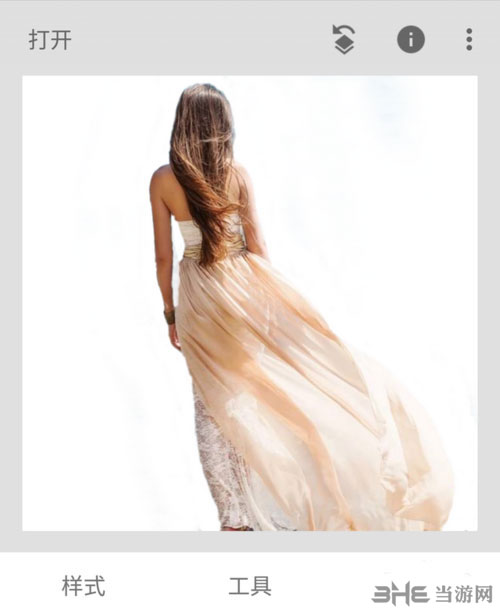
怎么拼接图片
1.打开Snapseed 软件,便可进入到如下界面:
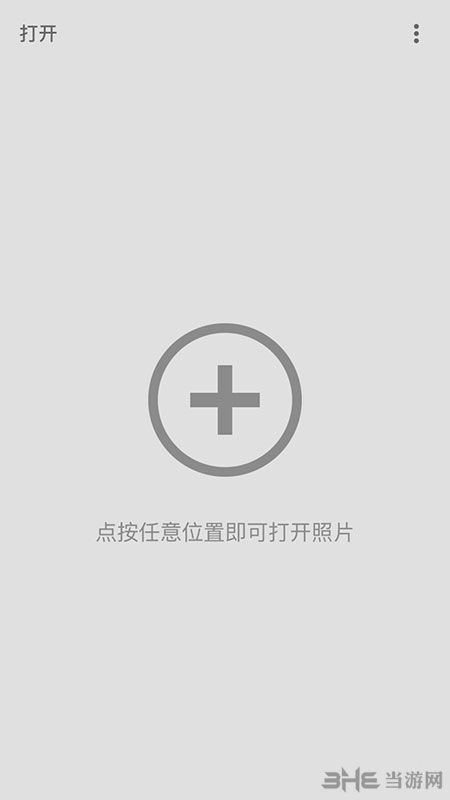
2.点击添加图片,打开事先准备好的一张图片,如下图所示:

3.点击图片下单的工具,得到如下界面:
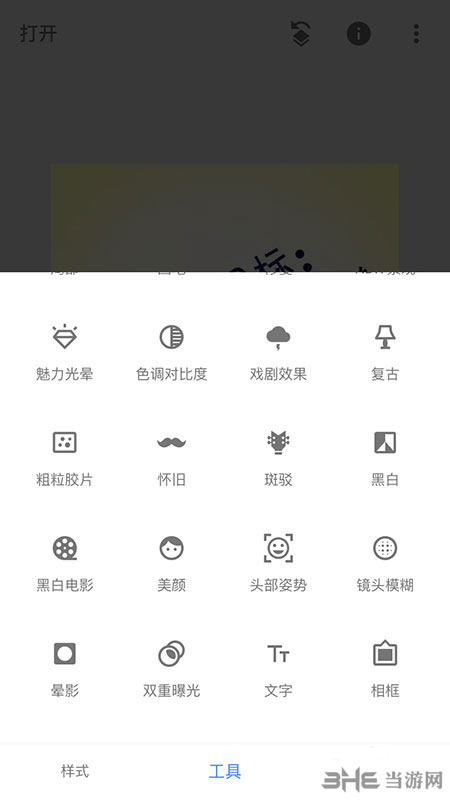
4.接着点击“双重曝光”,便可得到如下界面:

5.点击图片下方的添加图片按钮(第二个按钮),选择事先准备好的第二张照片并打开,得到如下效果:

6.点击图片下方的添加透明度按钮(第四个按钮),设置第二张照片的透明度,如下图:

7.设置好之后点击确定按钮(第五个按钮),然后点击“双重曝光”,选择编辑,如下图:

8.点击之后进入到如下界面,调整相应的曝光度,如下图:

9.然后在图片中需要的位置涂抹,得到最终的拼接效果如下图所示:

黑白突出色彩怎么做
首先用snapseed打开素材图片,打开后进入工具和滤镜操作面板,选择黑白滤镜

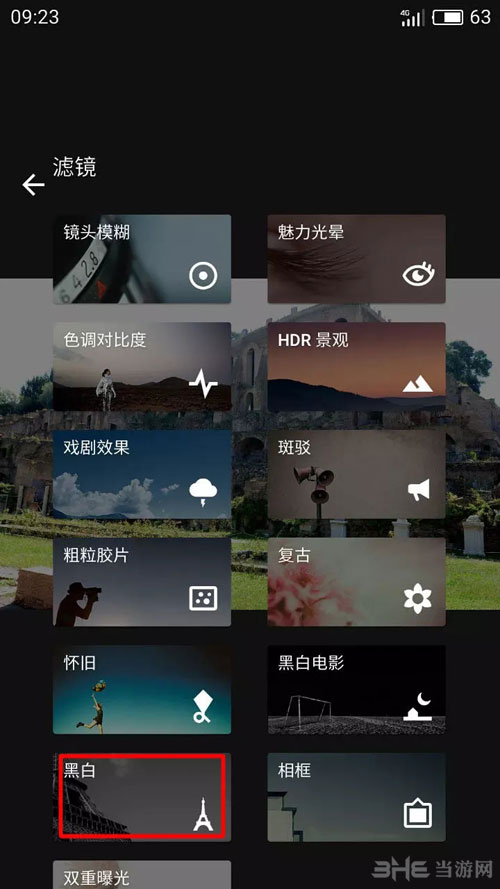
选择好黑白滤镜后,这时候图片已经变成了黑白,接下来点击右上角按钮,在弹出的菜单栏里选择"查看修改内容"

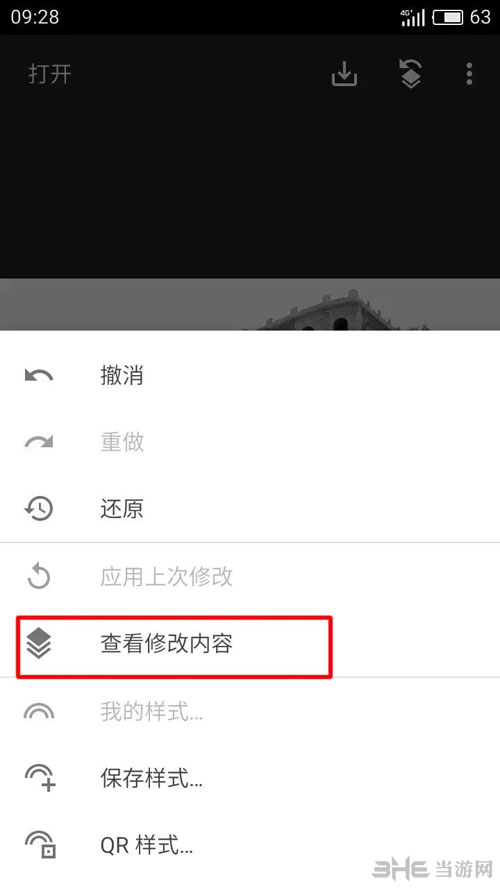
这时候右下角会出现两个按钮,黑白和原图,点击黑白,会弹出一个工具栏,选择中间的画笔工具。
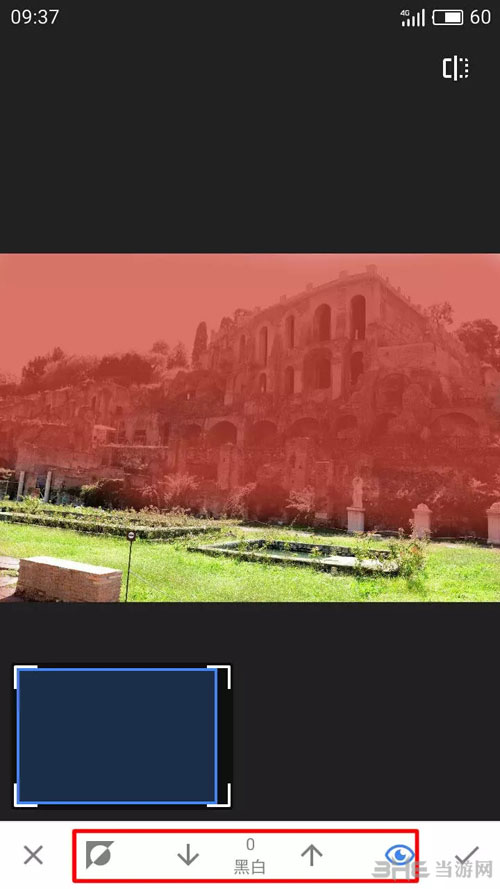
下面有三个按钮,简单说一下,最好自己随便玩玩,玩两下就会了第一个按钮,可以理解为反相,比如你涂抹的区域是A,那么剩下的区域我们称为B,如果你涂完A,按下第一个按钮就会发现,涂抹的地方变为B了,原来的A变成了没涂抹的区域。第二个按钮,调节画笔的黑白度,你想让一个地方全是黑白,就是调到100,全彩,就调到0,调好画笔的黑白度再涂抹。第三个按钮,按一下就可以看到你涂抹了那些区域了。
更新内容
• 点按即可隐藏主屏幕上的控件 ;
• 缩放导航器时,系统不会调暗图片的任何部分
• 滤镜名称会显示在标题栏中 ;
• 系统现在会完整保留 EXIF 数据。
相关版本
精品推荐
-

中望cad2017注册机
下载 -

UleadGIFAnimator破解版
下载 -

捷速ocr文字识别软件破解版
下载 -

Topaz Mask ai中文汉化版
下载 -

vray4.1 for sketchup渲染器
下载 -

World Creator
下载 -

PureRef(绘画素材管理软件)
下载 -

coreldraw X4
下载 -

ps2024神经滤镜安装包
下载 -

AssetStudio中文版
下载 -

solidworks2016注册机
下载 -

中望CAD2020
下载 -

CADWorx2020
下载 -

StartAI PS插件
下载 -

visionmaster视觉软件
下载 -

Pepakura Designer 5免注册版
下载
装机必备软件








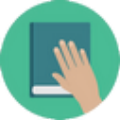

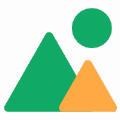




































网友评论